通过使用“以不同颜色突出显示本文”功能,用户可以将Word2010文档中需要引起注意的文本块使用不同的颜色突出显示出来,操作步骤如下所述:
第1步,打开Word2010文档窗口,在“开始”功能区的“字体”分组中单击“以不同颜色突出显示文本”下拉三角按钮,并在颜色面板中选择一种颜色,如图2010092901所示。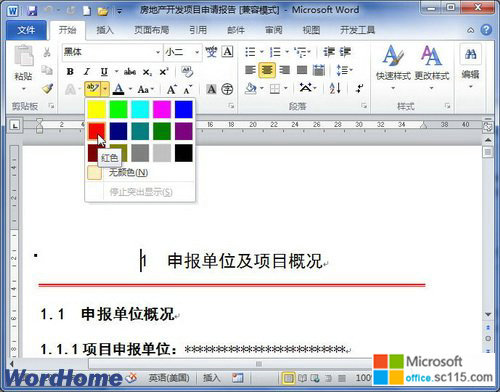
图2010092901 单击“以不同颜色突出显示文本”下拉三角按钮 第2步,将光标移动到文本内部,鼠标指针将变成荧光笔形状,拖动鼠标选中需要突出显示的文本即可,如图2010092902所示。
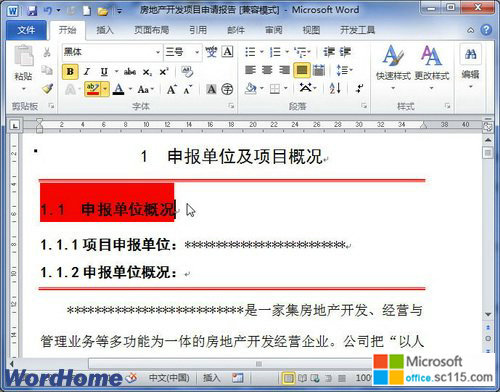
图2010092902 拖动鼠标突出显示文本 第3步,完成突出显示文本的设置后,单击“以不同颜色突出显示文本”下拉三角按钮,在颜色面板中单击“停止突出显示”按钮取消突出显示设置状态,如图2010092903所示。
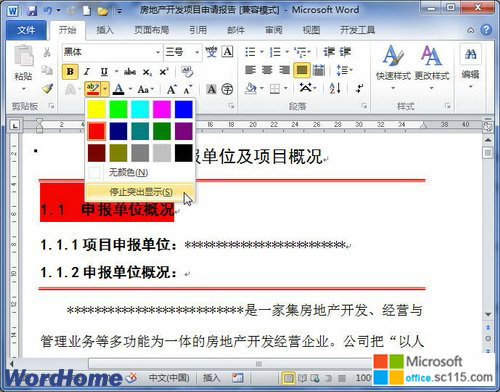
图2010092903 单击“停止突出显示”按钮 小提示:如果要取消突出显示的文本颜色,可以选中已经设置突出显示的文本,然后单击“以不同颜色突出显示文本”下拉三角按钮,在颜色面板中单击“无颜色”按钮,如图2010092904所示。
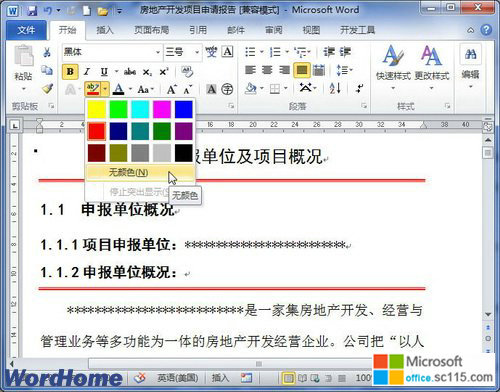
图2010092904 单击“无颜色”按钮




